Assalamu'alaikum warahmatullahi wabarakatuh...
Bagi sobat pembaca yang baru saja membeli dan beralih ke software Affinity Designer dari software desain grafis seperti CorelDraw atau Adobe Illustrator sebelumnya. Sehingga masih bingung cara setting ukuran artboard dan pengaturan eksport ke format EPS untuk dikirim ke Shutterstock.
Shutterstock adalah salah satu agency microstock yang didirikan oleh Jon Oringe pada tahun 2003 di New York. Hingga saat ini Shutterstock memiliki lebih dari 1 miliar gambar, video dan musik yang telah diunduh oleh para pengguna. Shutterstock telah memiliki lebih dari 1 juta kontributor, 200 ribu lebih gambar yang ditambahkan setiap harinya, serta memiliki pelanggan yang berasal dari 150 negara.
Selain bisa menjual desain logo, ada aset digital lain yang bisa dijual di Shutterstock, antara lain:
- Ilustrasi/Vector ( format jpg atau eps)
- Fotografi (foto editorial atau foto umum)
- Video footage (durasi 5 hingga 60 detik)
- Musik (instrument untuk backsound)
Untuk harga dari setiap logo yang didownload memang sangat kecil, hanya $0.10 saja, namun terkadang bisa dihargai 10an dollar sesuai dengan tipe downloadnya dari konsumen. Semakin banyak jumlah stock logo yang dimiliki semakin banyak pula kemungkinan desain logo akan laku terjual.
Sobat bisa mendaftar disini caranya sangat mudah koq, tinggal ikuti tahap demi tahap pengisian formulir pendaftarannya.
1. Klik link ini yang akan mengarah ke situs shutterstock.
2. Selanjutnya Klik tombol merah Get started atau tombol Sign up.
Oke, berikut ini adalah cara membuat ukuran artboard dan cara mengeksport desain logo di Affinity Designer yang InsyaAllah bisa diterima di Shutterstock.
1. Klik New (Ctrl N) > isi kolom pada pengaturan ukuran Custom, Document unit : Pixel, DPI: 72, ukuran: 2000 X 2000 px, centang kolom artboard, pilih color format RGB atau CMYK. Perhatikan gambar di bawah.
2. Setelah artboard terbuka, bisa di isi warna maupun tetap pada warna putih > masukkan gambar desain yang akan dikirim ke Shutterstock. Perhatikan gambar di bawah.
3. Eksport desain ke format EPS dengan cara klik menu File > Export > pilih EPS pada Export setting > klik tombol More. Perhatikan gambar di bawah.
4. Setelah klik more akan muncul jendela Export seteing lagi > Rasterize: Nothing, Use DPI: 300, Postcript level: 2 > simpan di folder yang diinginkan. Perhatikan gambar di bawah.
5. Kirim desain ke situs Shutterstock > isi semua metadata sperti keywors, deskripsi logo, kategori logo > klik tombol submit. Perhatikan gambar di bawah.
6. Menunggu hasil review dari staf Shutterstock apakah desain logo yang dikirim diterima atau ditolak.
Selamat mencoba, semoga bermanfaat...









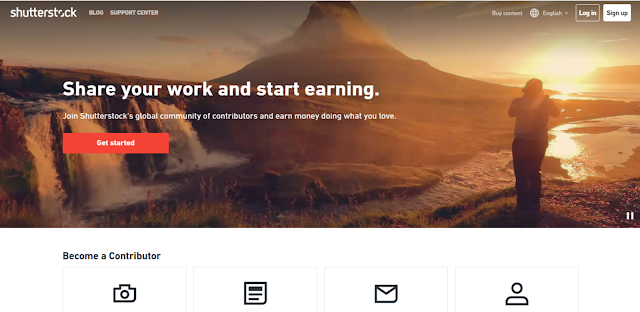





No comments
Silahkan meninggalkan komentar yang baik dan sesuai tema, terimakasih sudah berkunjung